最终效果

1、新建大小合适的文档,选择笔刷画出大概的体形。
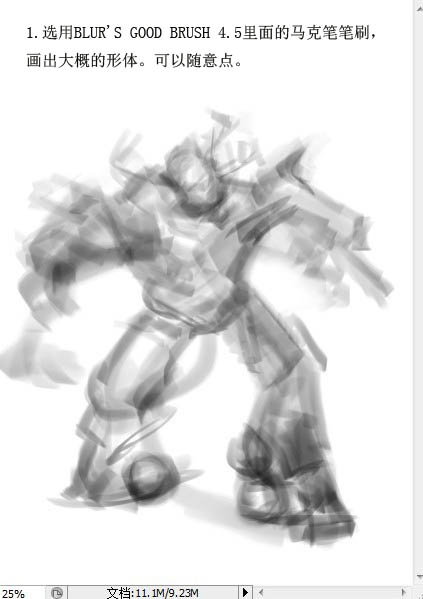
2、填充灰色调,然后把前景色改成白色,调出亮部。

3、进一步完善形体,细节不必去刻画,主要是画出大的明暗关系。
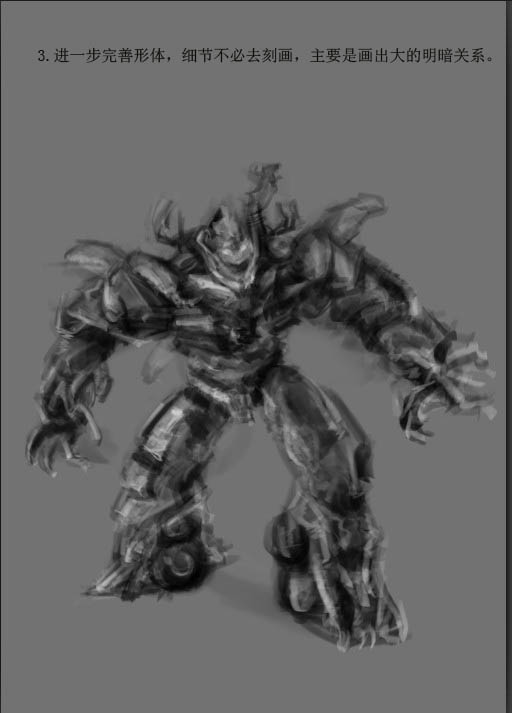
4、选择感兴趣的部位画起,从头部分画起。

5、黑白稿基本完成。

6、接下来进行上色,新建一个图层,混合模式改为“颜色”,选择柔角笔刷画出大体的灰色调,颜色和饱和度要低点。

7、画上点背景,把刚刚颜色图层复制一次,图层混合模式改为“正片叠底”,然后利用色相/饱和度调出暗部的颜色,添加图层蒙版填充黑色,然后用白色画笔画出暗部。
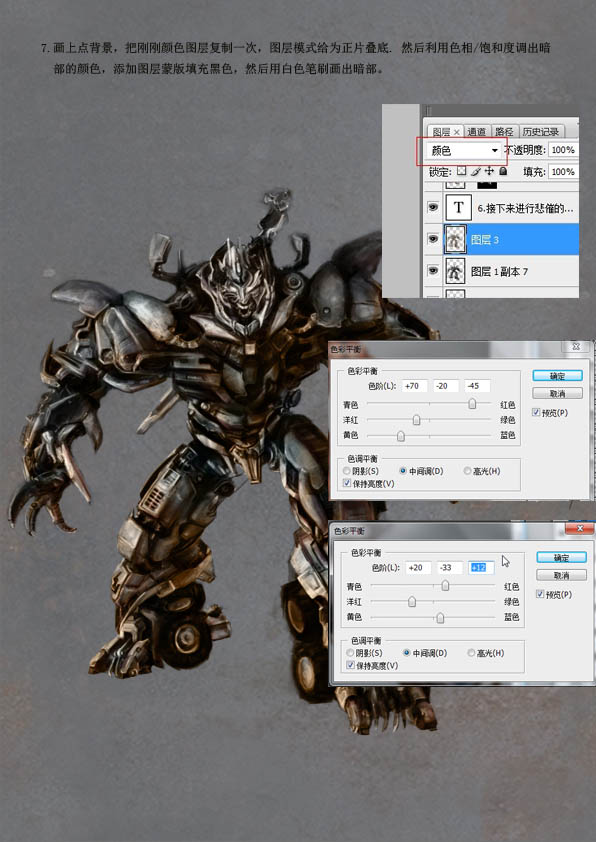
8、再次复制颜色图层放到最上面,图层混合模式改为“颜色减淡”,添加图层蒙版,画出亮部。

9、完善背景,背景可以用混泥土笔刷。深入细节,提亮高光,再给颜色加深颜色。

10、最后调整下颜色,贴上铁锈纹理,完成。


还没人评论,快来抢沙发~